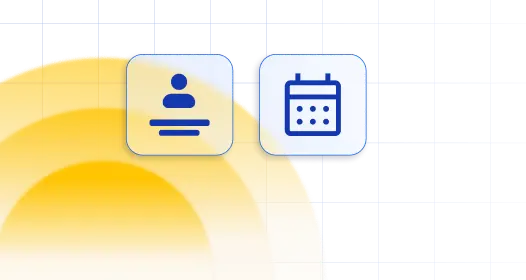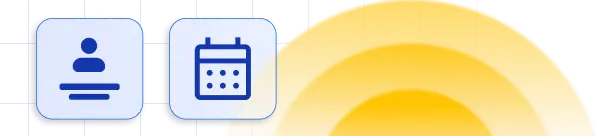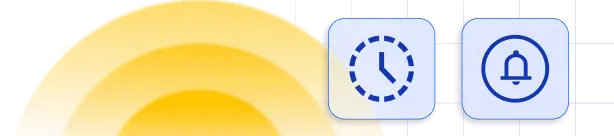Benutzer und Rollen im Amelia Booking-Plugin bieten Ihnen die Möglichkeit, allen WordPress-Benutzern zu ermöglichen, das Back-End dieses Plugins abhängig von ihrer Rolle zu verwenden. Da verschiedene Benutzerrollen unterschiedliche Funktionen haben, werden wir sie alle durchgehen.
Administrator
WordPress Administrator ist der Benutzer, der über alle Berechtigungen des Plugins verfügt. Ein Administrator kann Dienste, Standorte, Kunden, Mitarbeiter und Termine erstellen und alle Einträge dauerhaft löschen oder ausblenden. Er kann auch das Aussehen des Frontends des Plugins so anpassen, dass es mit der Website des Unternehmens übereinstimmt. Als Administrator kann man auch Änderungen an allen WordPress-Einstellungen vornehmen und die Rollen für die anderen Benutzer ändern.
Amelia Manager
Die Rolle „Amelia Manager“ hat fast die gleichen Berechtigungen wie die Rolle „Administrator“, jedoch mit einigen wichtigen Unterschieden. Ein Manager darf verstecken, aber nicht löschen. Ein Manager kann das Front-End-Erscheinungsbild des Plugins nicht anpassen und hat keinen Zugriff auf die WordPress-Einstellungen.
Sie können einen Benutzer „Amelia Manager“ hinzufügen, indem Sie zu Benutzer »Neu hinzufügen gehen, die erforderlichen Daten eingeben und unter der Option„ Rolle “die Rolle„ Amelia Manager “auswählen.
Amelia Mitarbeiterin
„Amelia-Mitarbeiter“ ist die Rolle, die Sie einigen oder allen Mitarbeitern geben können. Sobald Sie einen neuen Amelia-Mitarbeiterbenutzer erstellt haben, wird Ihrem Mitarbeiter automatisch eine E-Mail mit einem Benutzernamen und einem URL-Link gesendet, über den er sein Kennwort festlegen kann.
Amelia-Mitarbeiter können das Front-End-Panel für Mitarbeiter verwenden, um ihre Termine und Ereignisse zu verwalten.
Mit dieser Rolle können Ihre Mitarbeiter auf der Terminseite oder direkt im Kalender im Back-End sowie im Mitarbeiterbereich auf die Liste ihrer Termine zugreifen und die Liste zur einfacheren Nachverfolgung exportieren. Wenn Sie Ihren Mitarbeitern mehr Berechtigungen erteilen möchten, können Sie sechs weitere Optionen aktivieren, die Sie in den Rolleneinstellungen des Plugins auf der Einstellungsseite finden, damit Ihre Mitarbeiter:
- Konfigurieren Sie ihre Dienste,
- Konfigurieren Sie ihren Zeitplan,
- Konfigurieren Sie ihre freien Tage,
- Konfigurieren Sie ihre besonderen Tage und / oder
- Verwalten Sie ihre Termine
- Verwalten Sie ihre Ereignisse
Sobald Sie diese Optionen aktiviert haben, können Ihre Mitarbeiter auch ihre Termine / Ereignisse hinzufügen oder bearbeiten (Status ändern, neu planen usw.), Dienste auswählen, die ihnen zugewiesen werden, ihre persönlichen Informationen, Arbeitszeiten, arbeitsfreien Tage und Sondertage bearbeiten. Sie können jedoch keine anderen Seiten auf der Back-End-Seite oder die Termine der anderen Mitarbeiter sehen.
Sie haben zwei Möglichkeiten, Ihrem Mitarbeiter diese Rolle zuzuweisen:
- Gehen Sie zum Modal „Mitarbeiter„, klicken Sie auf die Option „WordPress-Benutzer“ und dann auf die Schaltfläche „Neu erstellen„
- Gehen Sie im WordPress-Menü zu Benutzer »Neu hinzufügen und erstellen Sie einen WordPress-Benutzer mit der Rolle„ Amelia-Mitarbeiter “. Nachdem Sie einen WordPress-Benutzer erstellt haben, wechseln Sie zum Modal „Mitarbeiter“ und wählen Sie unter der Option „WordPress-Benutzer“ einen zuvor erstellten WordPress-Benutzer aus.
Wenn Sie die Rolle eines Mitarbeiters in „Manager“ ändern möchten, können Sie dies auf der Seite „Benutzer“ des WordPress-Administrationsbereichs tun. Suchen Sie einfach den Mitarbeiter, den Sie ändern möchten, klicken Sie auf „Bearbeiten“ und wählen Sie unter der Option „Rolle“ die Rolle „Amelia Manager“.
Videoversionen
Amelia Kunde
Mit der Rolle „Amelia-Kunde“ können Ihre Kunden ihre Termine im Backend-Kalender und in der Terminliste anzeigen und ihre Termine in der Terminliste stornieren. Ab Version 1.4.4 können sie ihre Termine auch per Drag & Drop oder der Option „Bearbeiten“ in ihrem Kalender neu planen. Bitte beachten Sie, dass dies nur für einzelne Termine möglich ist. Um ihnen diese Berechtigung zu erteilen, müssen Sie die Option „Kunden erlauben, ihre eigenen Termine neu zu planen“ in den „Rolleneinstellungen„ aktivieren.
Es gibt auch ein Front-End-Panel für Kunden, mit dem Ihre Kunden ihre Termine und Veranstaltungen von der Front-End-Seite Ihrer Website aus verwalten können.
Sobald Sie einen neuen Amelia-Kunden erstellt haben, wird Ihrem Kunden automatisch eine E-Mail mit einem Benutzernamen und einem URL-Link gesendet, über den er sein Passwort festlegen kann.
Wenn Sie diese Rolle einem oder mehreren Kunden hinzufügen möchten, können Sie dies genauso tun wie für die Mitarbeiter:
- Gehen Sie zum Modal „Kunde„, klicken Sie auf die Option „WordPress-Benutzer“ und dann auf die Schaltfläche „Neu erstellen„
- Gehen Sie im WordPress-Menü zu Benutzer »Neu hinzufügen und erstellen Sie einen WordPress-Benutzer mit der Rolle„ Amelia-Kunde “. Nachdem Sie einen WordPress-Benutzer erstellt haben, wechseln Sie zum Modal „Kunde“ und wählen Sie unter der Option „WordPress-Benutzer“ den zuvor erstellten WordPress-Benutzer aus.
- Sie können auch die automatische Erstellung des Benutzers „Amelia Customer“ aktivieren. Gehen Sie dazu auf der Registerkarte „Kunden“ zu „Rolleneinstellungen“ und Sie sehen die Option „Amelia-Kundenbenutzer automatisch erstellen„. Aktivieren Sie diese Option und ab diesem Zeitpunkt erhält ein neuer Kunde jedes Mal, wenn er den Termin plant, automatisch die Kundenbenutzerrolle und eine E-Mail mit dem Benutzernamen, dem URL-Link zum Festlegen des Passworts und einem Link zu Ihrem Buchungsformular.